こんにちは。パパじゅんです。
今年に入ってから中古パソコン販売が順調なパパじゅんです。
基本的にはHDDが抜かれたりストレージデータが完全消去されている中古PCを仕入れてきて、PC内部クリーニングを含め使える状態まで手を入れて商品化しているのですが、たまに中古パソコンショップ等で仕入れたPCで、HDD内のデータはそのまま使いたい時があります(MSのOfficeやOME版の動画編集ソフトがプリインストールされている場合などなど)
そんな時活躍してくれるのがMiniToolのShadowMakerです。
フリーで使えるクローンソフトも減ってきた中、このShadowMakerはFree版がこの記事を書いている今日現在も利用可能です。
しかもこのソフト、データの定期バックアップ機能もフリーで使える万能ソフトで、有料版になるとWindowsPEもバックアップできちゃいます(だれが使うんだよ…)
なので、ほとんどの機能がフリーで使えてしまうというまさに中古パソコン屋にとっては神ソフト。
HDDの影響で動作がモッサリしてしまったPCをSSDに換装したい人にもうってつけなこのバックアップソフトを今回は備忘録的にブログっていきます。
ダウンロードからインストールまで
早速公式サイトからインストールしていきます。
MiniTool ShadowMakerの公式サイトはコチラ
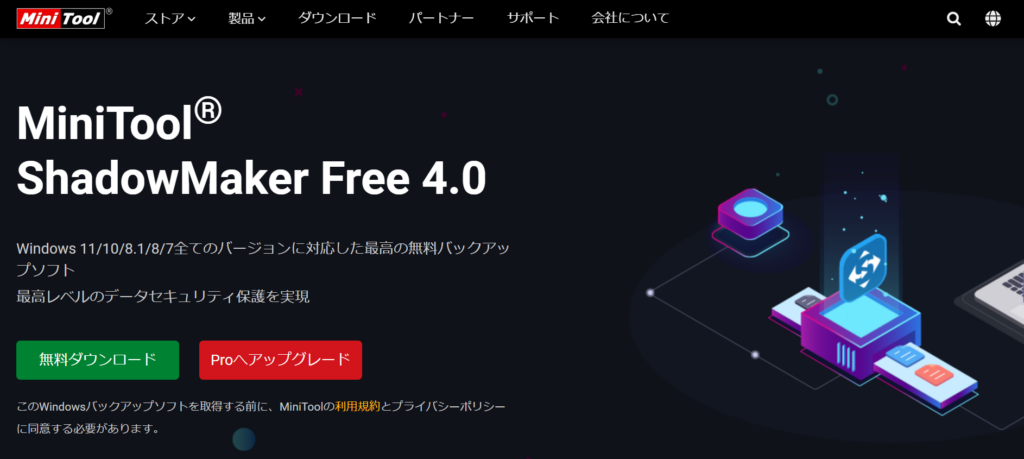
「無料ダウンロード」をクリックしてインストールファイルを任意の場所に保存。
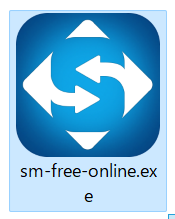
ダウンロードしたファイル「sm-free-online.exe」をダブルクリック(ファイル名はロゴは変わるかも…)
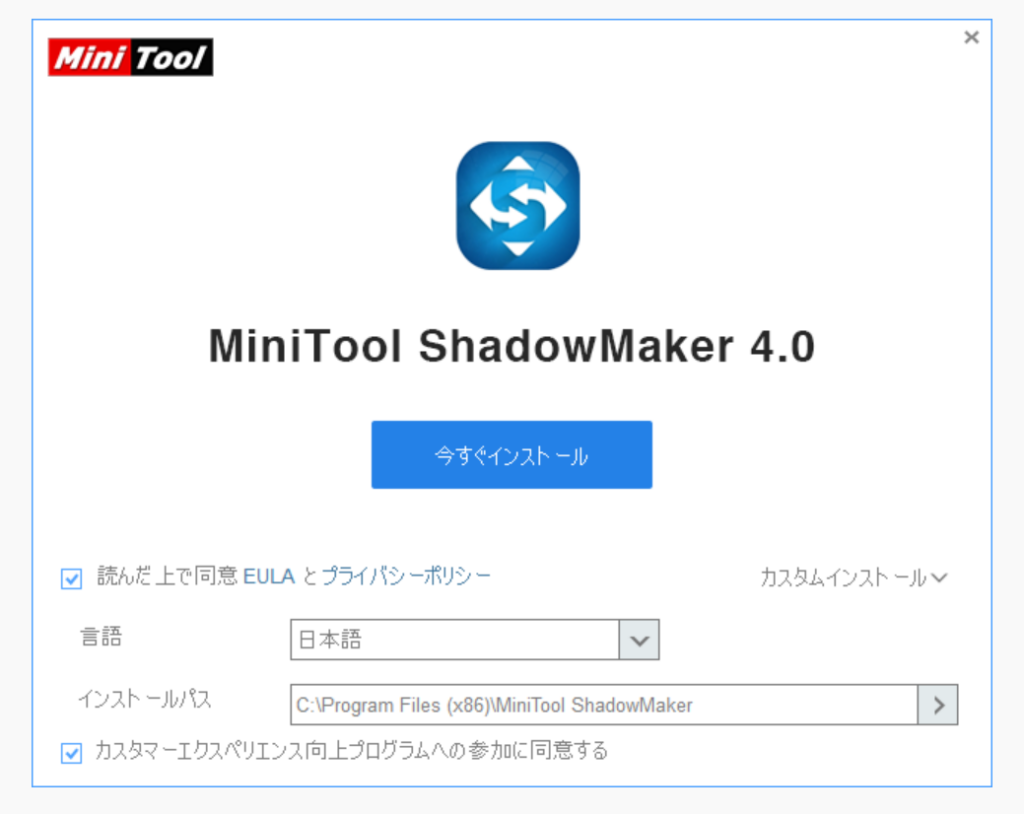
あとは画面の指示に従って進んでいくだけですが、ここでポイント。
右下の「カスタムインストール」をクリックし、言語を「日本語」に変えておくとあとあと楽です。
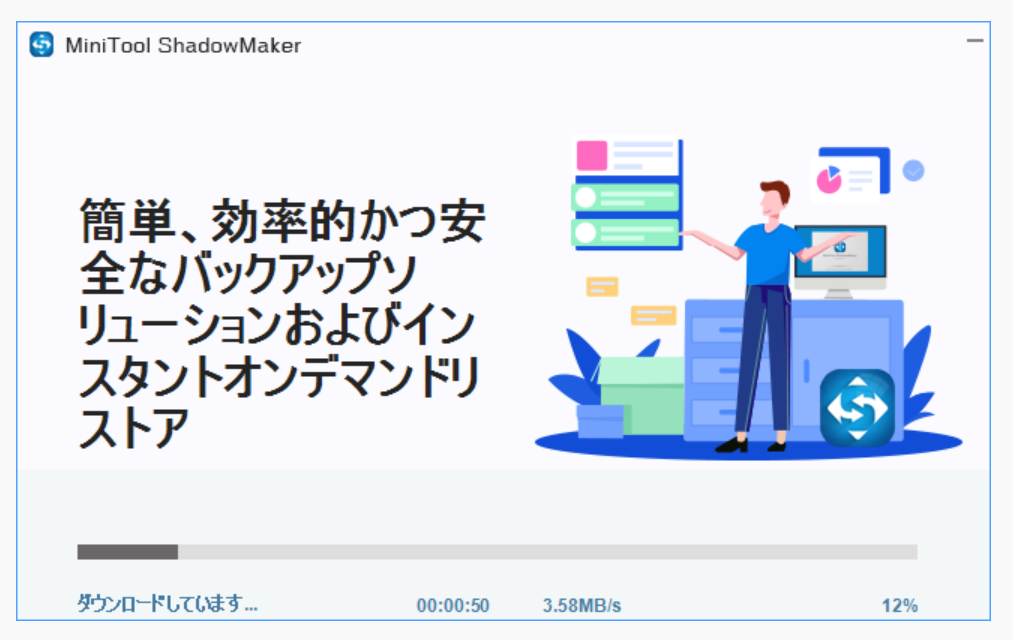
ダウンロード&インストールが始まるのでしばらく待ちます…
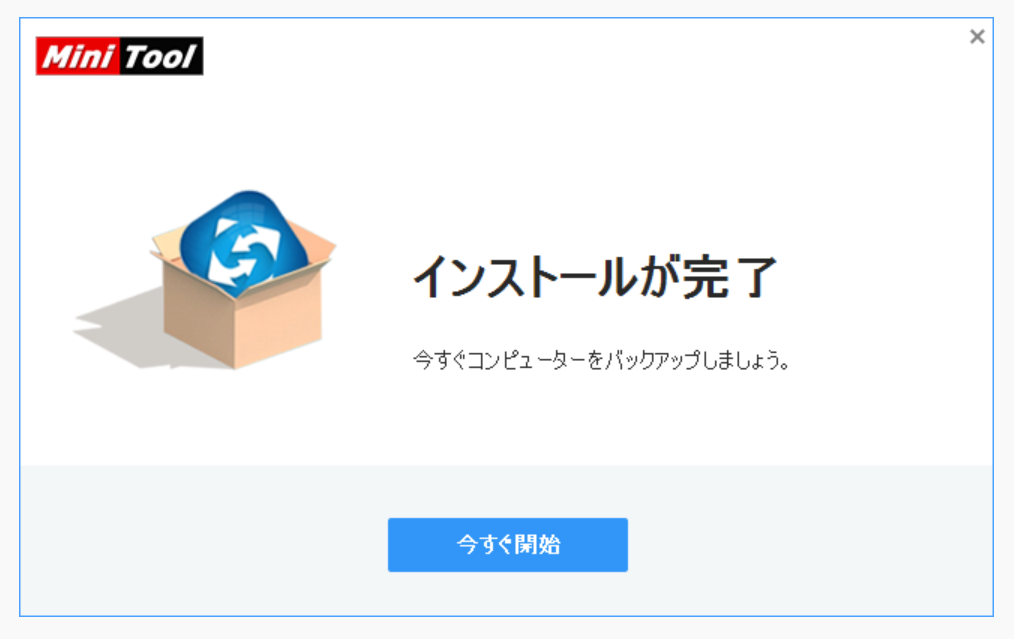
インストールが完了するとすぐにバックアップを開始するがの如くポップアップ画面が出ますが、「今すぐ開始」をクリックすると…
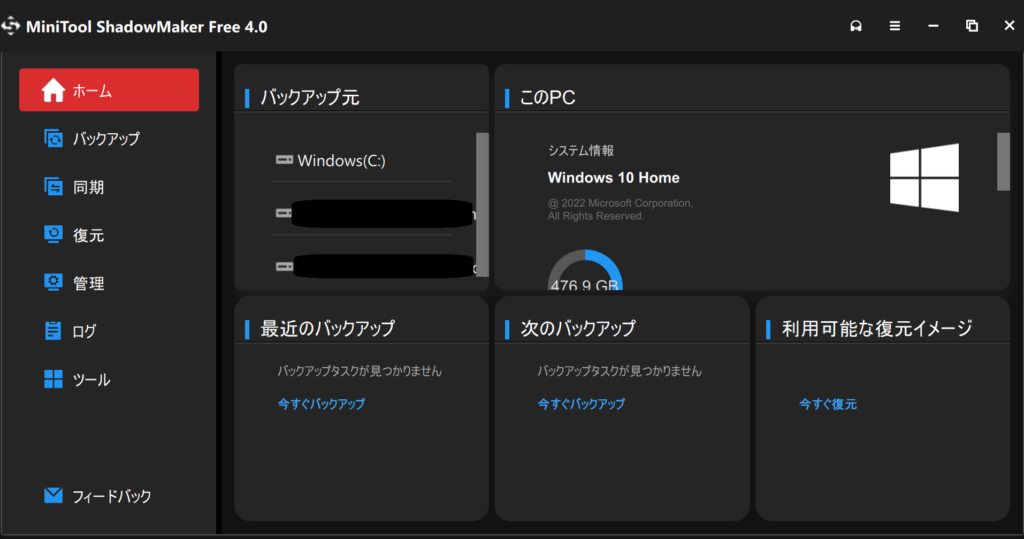
かなりユーザーフレンドなShadowMakerのトップ画面が出てきます。
ディスククローン
それでは早速、母艦PCのデータを外付けSSDにクローニングしていきます。
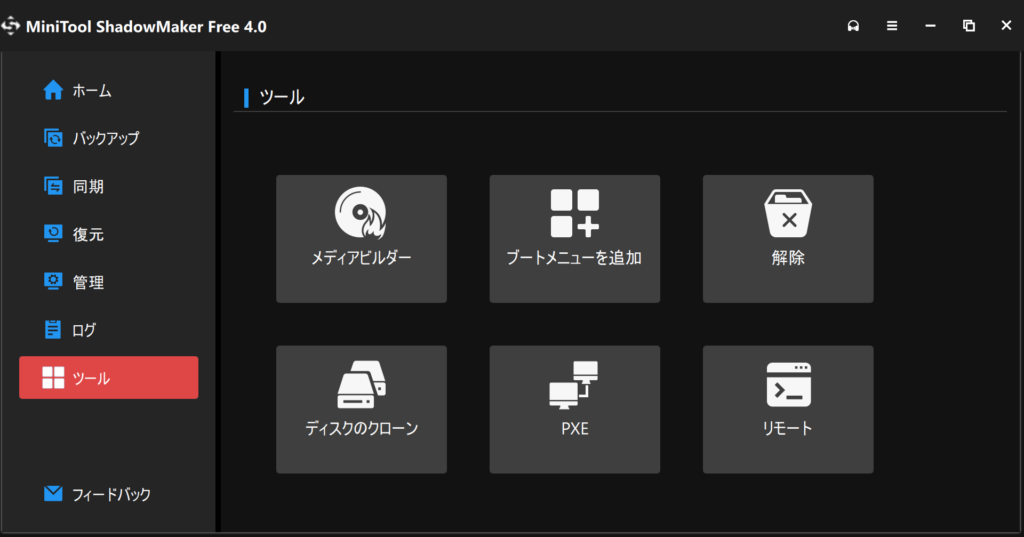
トップ画面左側の「ツール」をクリックすると上記画面のように「ディスクのクローン」が出てきます。
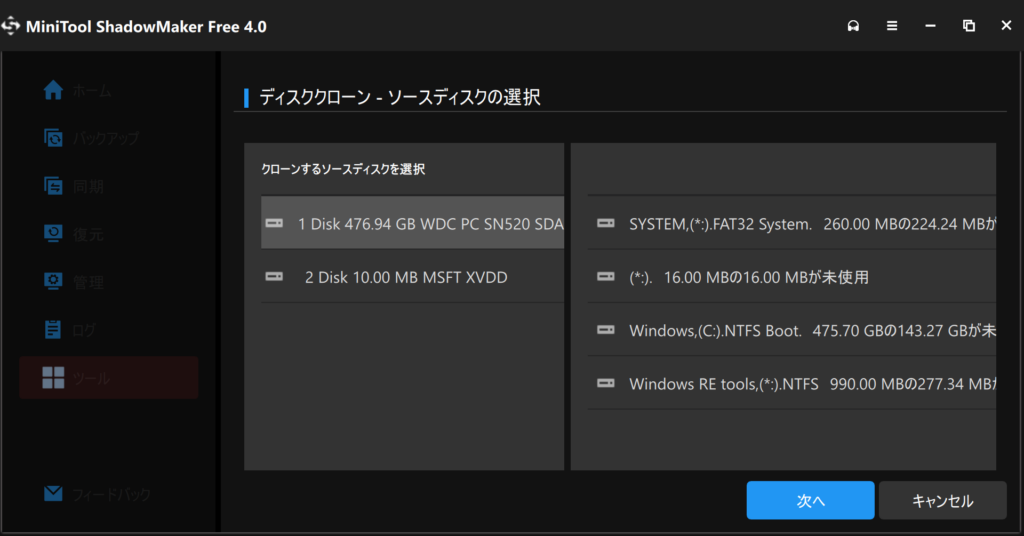
「ディスクのクローン」を選択するとクローンしたい元データの選択画面になります。
この時点でクローン先のSSDを接続しているのですが、新しいSSDのフォーマットが完了していなかったので、ここに新しいSSDが表示されていません…
PCに新しいSSDを認識させるためにフォーマットをおこないます。
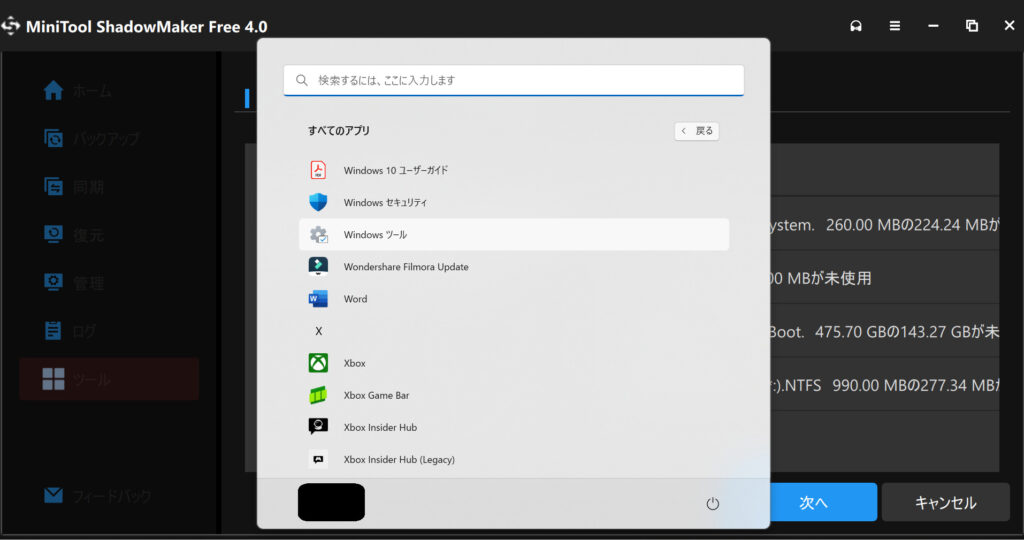
まず、スタートの中にある「Windowsツール」を探します。
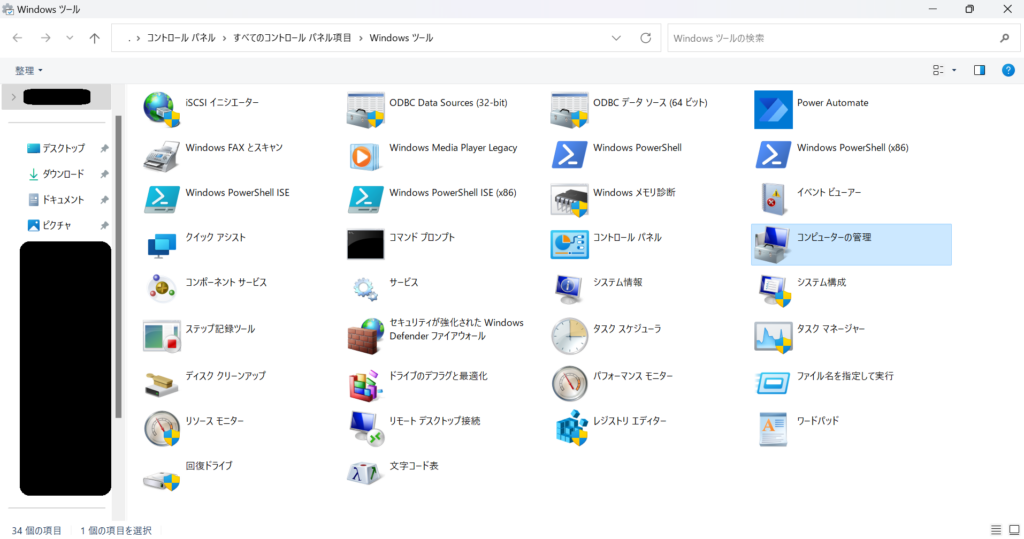
続いて、Windowsツールの中にある「コンピューターの管理」をダブルクリック
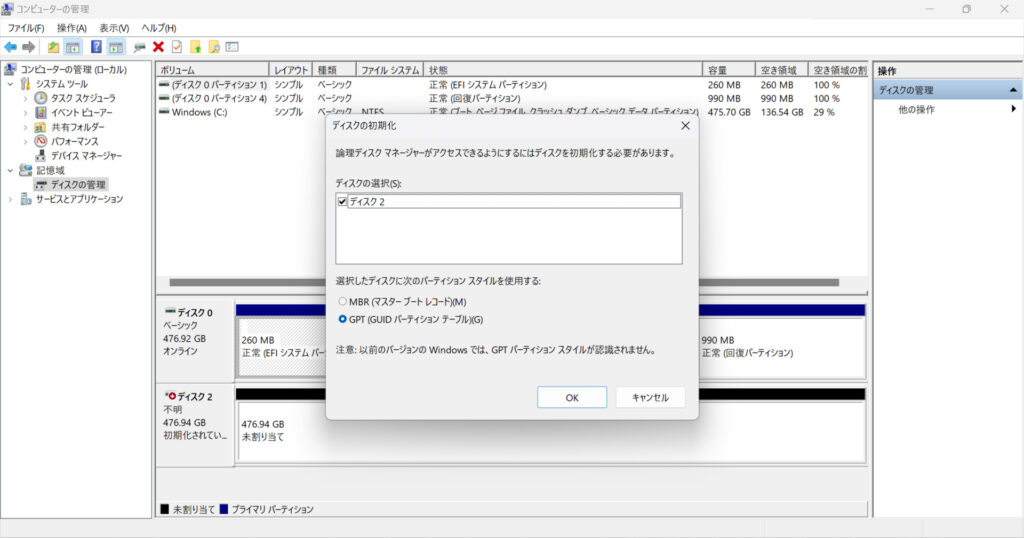
上記のように、初期化(フォーマット)されていないストレージ(ディスク)が接続されているとポップアップが表示されます。
フォーマットが終わったらShadowMakerの画面に戻ります。
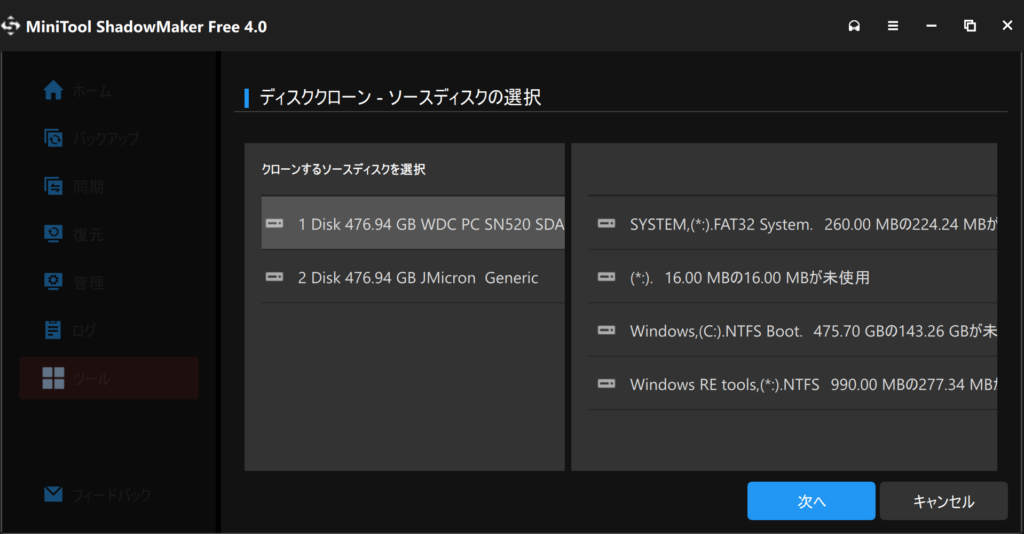
今度はディスク2に新しいストレージが表示されています。
もし表示が変わっていなければShadowMakerを起動しなおします。
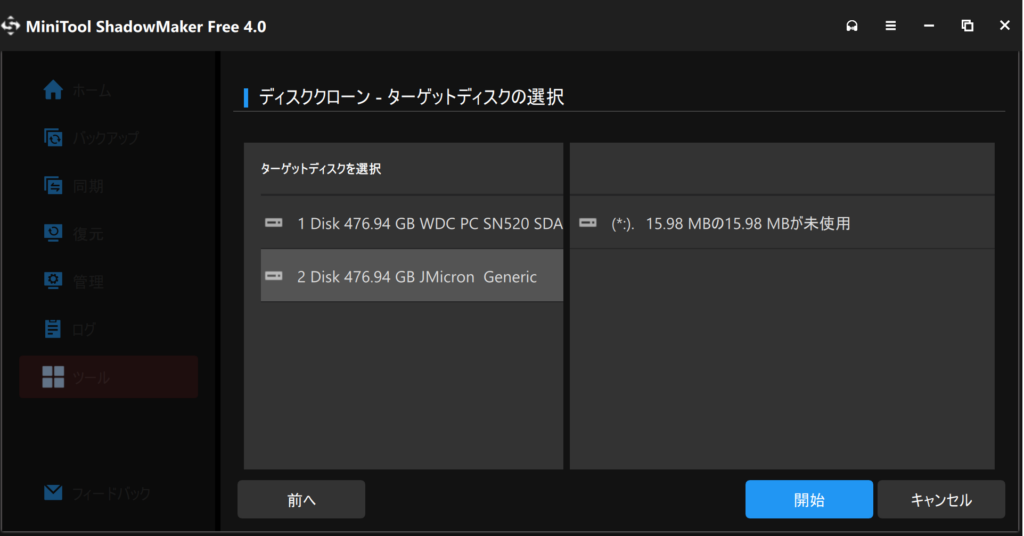
引き続き、クローン元データにディスク1を選択。ターゲットディスクにディスク2を選択し「開始」をクリック。
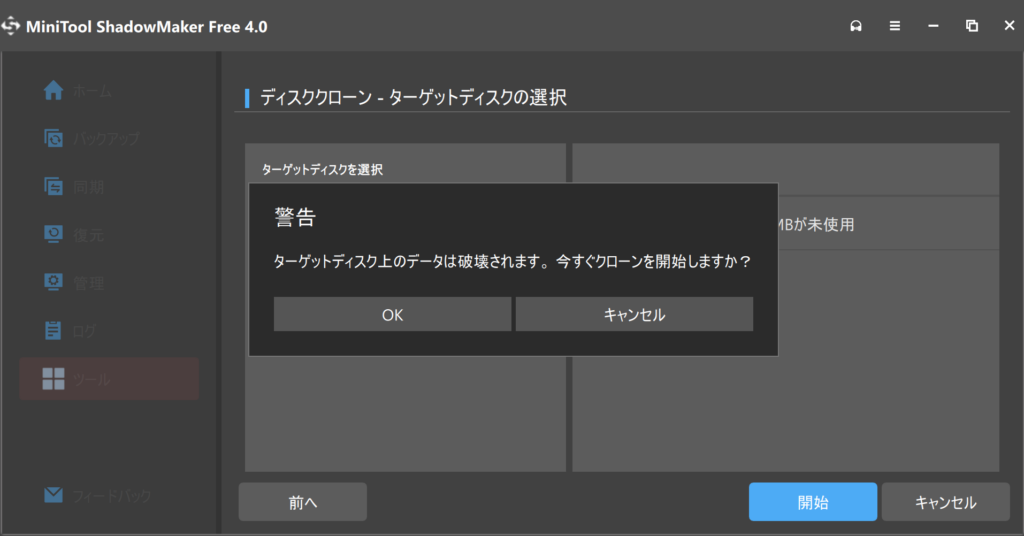
「データは破壊されます」というかなり直接的なメッセージにビビります…
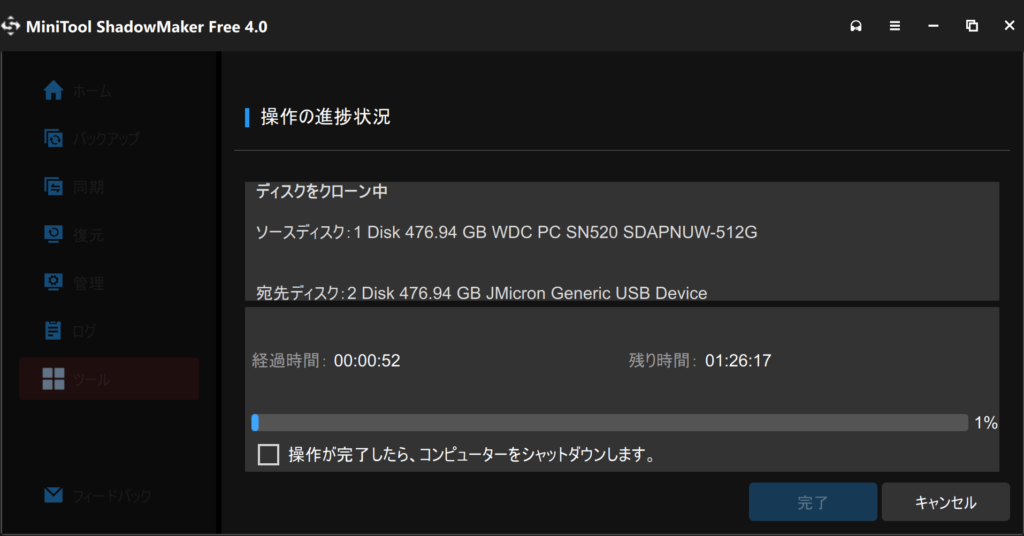
クローニングが完了するとPCシャットダウンの指示が出ます。
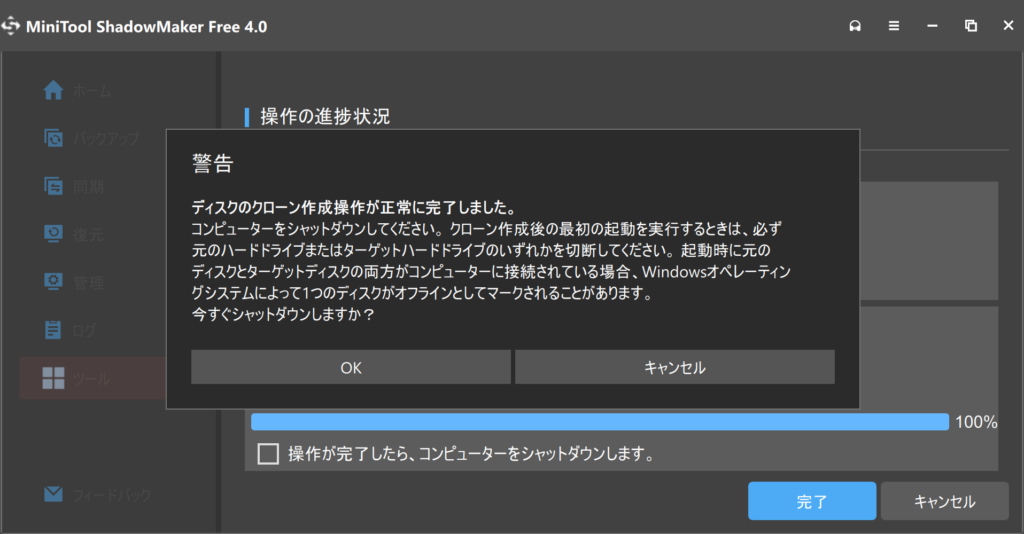
シャットダウンしてクローニングしたディスクを取り外します。
まとめ
かなり簡単に無事ディスクのクローンが完了しました。
ほぼワンクリックのフリーソフト。まさに神ソフトです。
今回約330GBのデータのクローンに約2時間10分かかりました。データの内容やPCスペック等によって実行時間にはかなり差は出ます。
ShadowMakerにはクローンの他にもバックアップ機能もあります。
最近はSSDを搭載したPCが主流となってきていますが、HDDに比べSSDの方が寿命は短いとされています。
HDDに比べ、SSDの方がアクセススピードが段違いに早いというメリットはありますが、SSDは突然逝ってしまうのが怖いところです。
ShadowMakerを使って定期的にバックアップを取っておけば、イザ!という時に助かりますね。
以上、フリーでも十分使えるバックアップソフト、ShadowMakerの使い方についてでした。
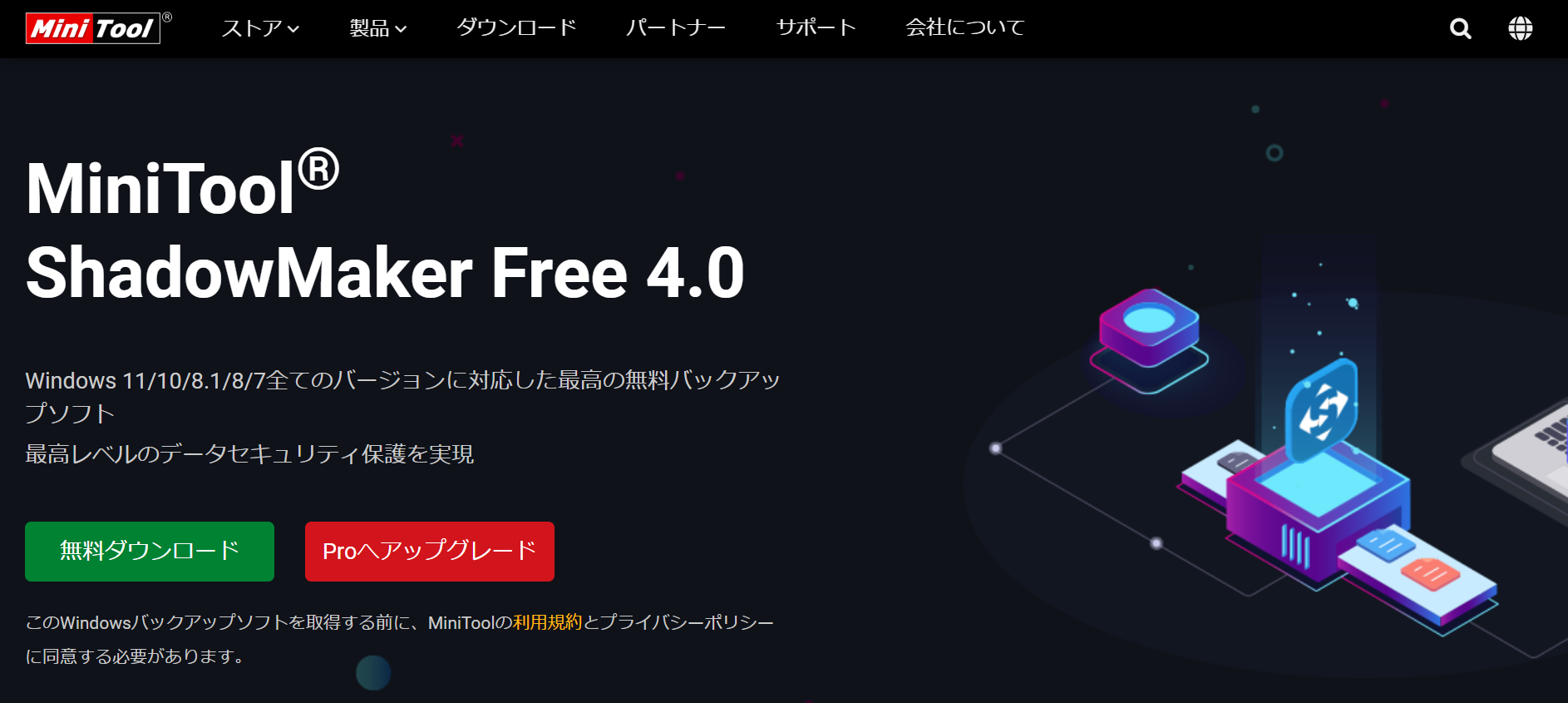

コメント